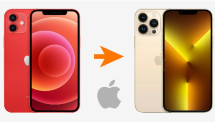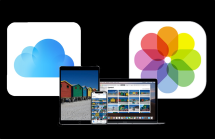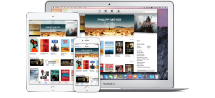[2024] Hoe u op 7 manieren contacten van iPhone naar iPhone kunt overbrengen
Heb je een nieuwe iPhone 15, maar weet je niet hoe je contacten van de oude iPhone naar de nieuwe iPhone overzet? Deze gids laat je 7 manieren zien om contacten van de ene iPhone naar de andere over te zetten met gemak, alle iPhone-modellen worden ondersteund.
De nieuwe iPhone 15 is uitgebracht in 2023 en brengt veel uitstekende functies met het gloednieuwe iOS 17. Het is geweldig om te upgraden naar de nieuwe iPhone 15. Wanneer u overschakelt naar een nieuwe iPhone , is het eerste wat u mogelijk moet doen, de belangrijke informatie synchroniseren, met name contacten op uw oude iPhone naar de nieuwe iPhone. En hier in deze gids laten we u enkele manieren zien om deze taak uit te voeren.
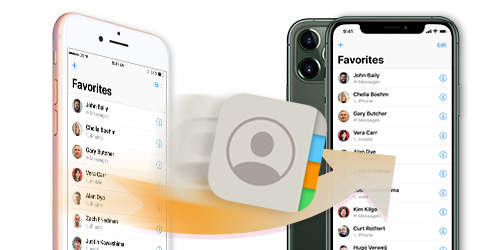
Contacten overzetten naar nieuwe iPhone
Omdat het overzetten van contacten met iCloud/iTunes alle bestaande gegevens op de iPhone zal wissen, laten we je hier niet alleen zien hoe je contacten van iPhone naar iPhone overzet via iTunes/iCloud, maar delen we ook andere snelle manieren om contacten van de ene iPhone naar de andere over te zetten zonder gegevens te wissen. Blijf lezen en kies de manier die het beste bij je past.
Contacten overzetten van iPhone naar iPhone 15 met iCloud Sync
iCloud is een geweldig hulpmiddel voor iPhone-gebruikers. Het vereist niet dat u via de computer werkt, alleen uw Apple ID kan eenvoudig de overdracht van contacten van iPhone naar iPhone realiseren! Maar eerst moet u ervoor zorgen dat uw contacten worden geback-upt naar iCloud vanaf uw oude iPhone. Als dat niet het geval is, kunt u op uw oude iPhone naar Instellingen > uw gebruikersnaam > iCloud > iCloud-back-up > tik op ” Nu back-uppen “. Volg vervolgens de onderstaande stappen om contacten over te zetten naar een nieuwe iPhone:
- Verbind beide iPhones met het wifi-netwerk.
- Meld u op beide iPhones aan met dezelfde Apple ID.
- Ga op beide iPhones naar Instellingen > Tik op je Apple ID > Klik op iCloud > Selecteer Contacten.
- Tik erop om het in te schakelen > Selecteer Samenvoegen wanneer u wordt gevraagd of u de contacten wilt samenvoegen.
- Wacht tot de contacten op de oude iPhone gesynchroniseerd zijn met de nieuwe iPhone.
Contacten worden gesynchroniseerd tussen iPhones, zolang u met dezelfde Apple ID bent ingelogd op beide iPhones en de optie Contacten synchroniseren is ingeschakeld.
Contacten overzetten van iPhone naar iPhone 15 zonder iCloud of iTunes
AnyTrans is een professionele en gebruiksvriendelijke iPhone-gegevensbeheerder die u helpt contacten van iPhone naar iPhone over te zetten zonder eerdere gegevens te wissen . U kunt eenvoudig gegevens overzetten tussen iPhones zonder iCloud . Ook stelt het u in staat om het te proberen nadat u de belangrijkste functies hebt gecontroleerd:
- Geen gegevens wissen en selectieve overdracht – In tegenstelling tot iCloud of iTunes worden er geen gegevens gewist bij het overzetten van contacten. En u kunt een voorbeeld bekijken en de contacten kiezen die u wilt overzetten zonder volledig te herstellen.
- Contacten selectief of volledig bekijken en overzetten tussen iPhones – U kunt een voorbeeld van uw contacten bekijken voordat u ze overzet en selecteren of u ze wilt kopiëren of de optie Alles selecteren aanvinken om alle contacten in één klik over te zetten.
- Supersnelle overdrachtssnelheid – U kunt binnen 32 SECONDEN meer dan 3000 contacten overbrengen tussen iPhones.
- Ondersteunt alle iOS-apparaatmodellen en iOS-versies : AnyTrans ondersteunt de nieuwste iPhone 15 en iOS 17.
Gratis downloaden voor alle windows & 100% veilig Gratis downloaden voor alle mac & 100% veilig
Gratis downloaden100% schoon & veilig
Download nu AnyTrans gratis op uw computer en volg de onderstaande stappen om contacten te verplaatsen naar uw nieuwe iPhone 15, iPhone 15 Plus, iPhone 15 Pro en iPhone 15 Pro Max .
Stappen om contacten van oude iPhone naar nieuwe iPhone over te zetten
Stap 1. Start AnyTrans op uw computer > Verbind uw twee iPhones met de computer via USB-kabels.
Stap 2. Klik op de modus “Apparaatbeheer” > Kies uw bronapparaat > Klik op “Meer” om contacten op uw bron-iPhone te krijgen.
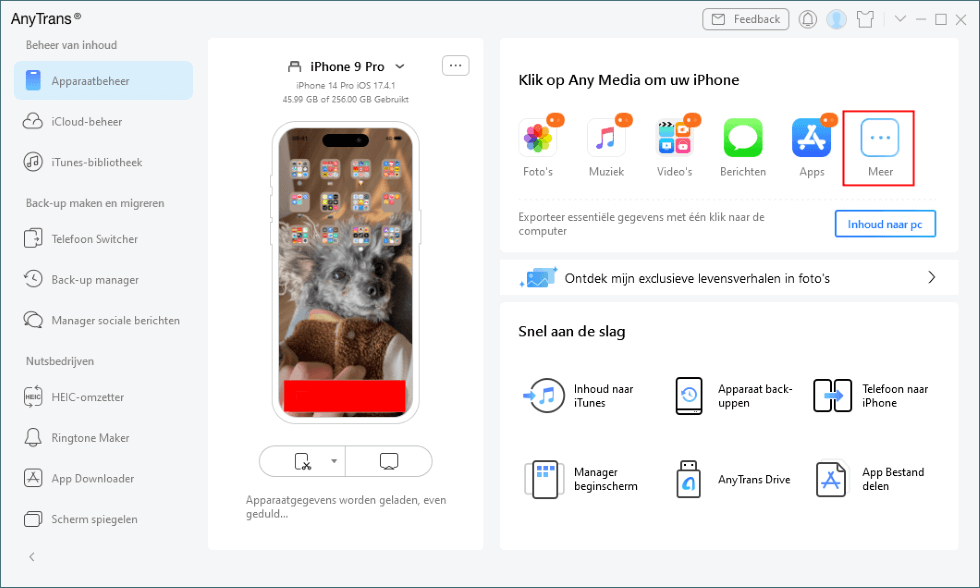
Klik op de knop Meer
Stap 3. Selecteer de contacten die u wilt overzetten (u kunt op de knop “Alles selecteren” klikken om alle contacten te selecteren) > Klik op de knop “Naar apparaat” in de rechterbovenhoek om de geselecteerde contacten over te zetten naar uw doel-iPhone.
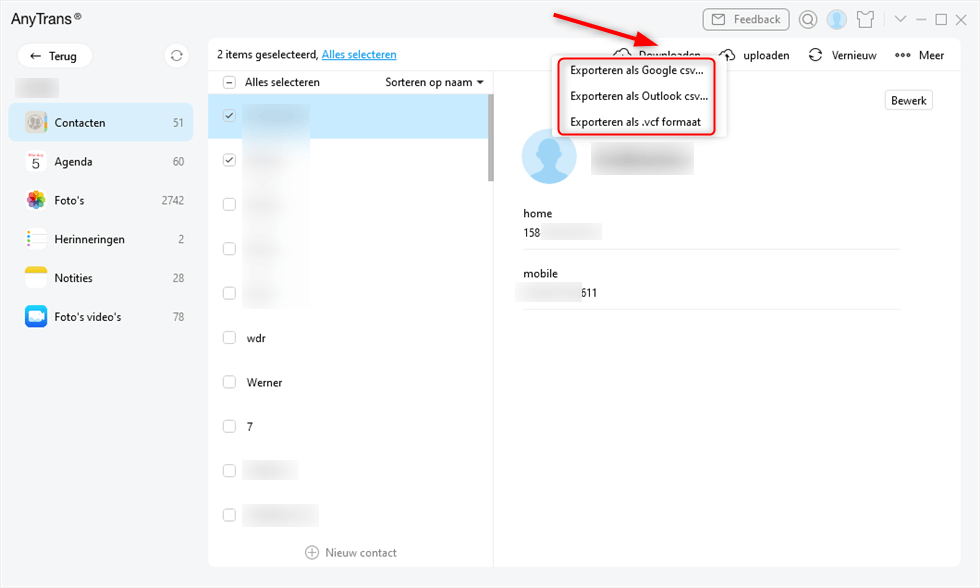
Klik om te downloaden
Contacten overzetten van iPhone naar iPhone via iCloud-back-up
Als u een back-up van uw contacten hebt gemaakt met iCloud, kunt u de contacten overzetten naar uw nieuwe iPhone door ze te herstellen vanaf de iCloud-back-up die u eerder hebt gemaakt.
- Ga op je oude iPhone naar Instellingen > [je naam] > iCloud > iCloud-reservekopie.
- Schakel ‘iCloud-back-up’ in als deze gesloten is > Tik op ‘Nu back-uppen’.
- Op uw nieuwe iPhone: Instellingen > Algemeen > Stel opnieuw in > Wis alle inhoud en Instellingen > Wis iPhone.
- Stel uw nieuwe iPhone in totdat u het scherm Apps en gegevens opent en Herstellen via iCloud kiest.
- Selecteer de back-up die u zojuist hebt gemaakt en die u wilt herstellen.
Hoe iPhone-contacten over te zetten naar een nieuwe iPhone met iTunes
- Sluit uw oude iPhone aan op een computer en open iTunes.
- Kies uw iPhone en klik op Info . Selecteer vervolgens de optie Contacten synchroniseren .
- Klik op Toepassen om uw iPhone en de contacten met uw computer te synchroniseren.
- Koppel na de synchronisatie uw oude iPhone los en sluit uw nieuwe iPhone aan.
- Kies uw nieuwe iPhone in iTunes en klik op Info.
- Zorg ervoor dat de optie Contacten synchroniseren is aangevinkt.
- Scroll naar beneden naar het menu Geavanceerd .
- Controleer Contacten onder Gegevens op deze iPhone vervangen .
- Klik ten slotte op Toepassen om de contacten te synchroniseren met uw nieuwe iPhone.
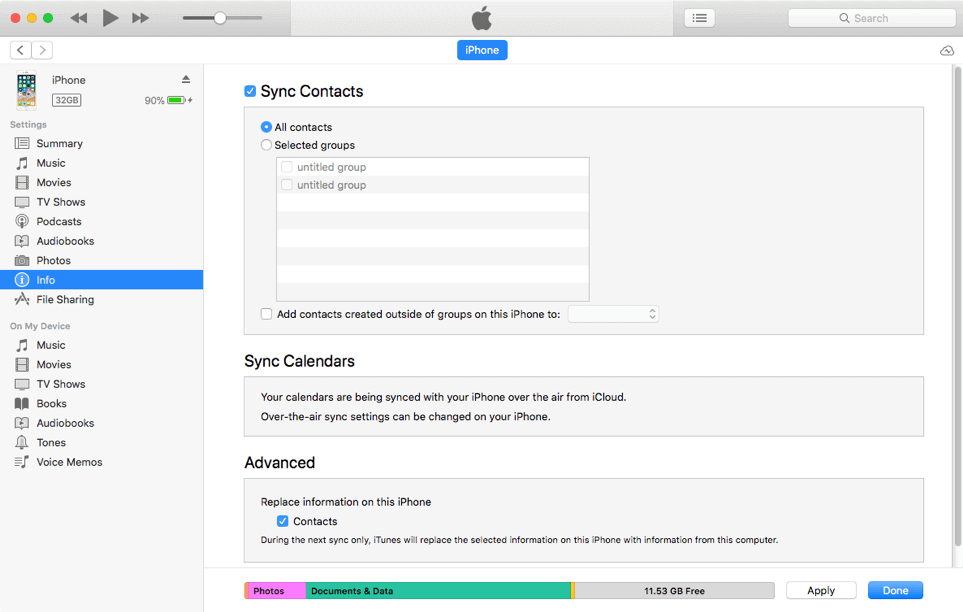
Contacten van iPhone naar iPhone overbrengen met iTunes
Sommige tutorials adviseren je ook om je nieuwe iPhone te herstellen met de iTunes-back-up van je oude iPhone. Maar je moet er wel zeker van zijn dat je contacten worden overgezet naar de nieuwe iPhone, net als alle andere gegevens op je oude iPhone. Dit betekent dat alle bestaande gegevens en bestanden op het nieuwe iDevice worden vervangen door de inhoud van de back-up, en de inhoud van de back-up die je misschien niet wilt herstellen, wordt ook overgezet naar je nieuwe iPhone.
Als u al uw contacten veilig wilt houden, ga dan naar Methode 1 om de oplossing te krijgen. Vervolgens laten we u zien hoe u contacten van iPhone naar iPhone overzet met iTunes.
Contacten delen van iPhone naar iPhone met AirDrop
AirDrop is een functie waarmee iOS-gebruikers draadloos bestanden kunnen delen tussen Macs en iOS-apparaten. U kunt dus AirDrop-contacten naar een nieuwe iPhone sturen :
- Veeg omhoog vanaf de onderkant van het scherm of veeg omlaag vanaf de rechterbovenhoek van het scherm op iPhones om het Bedieningspaneel te openen.
- Houd het draadloze bedieningspaneel linksboven in het Bedieningspaneel ingedrukt en tik op AirDrop.
- Tik op de AirDrop-knop om de machtigingen weer te geven: Ontvangen uit , Alleen contacten of Iedereen .
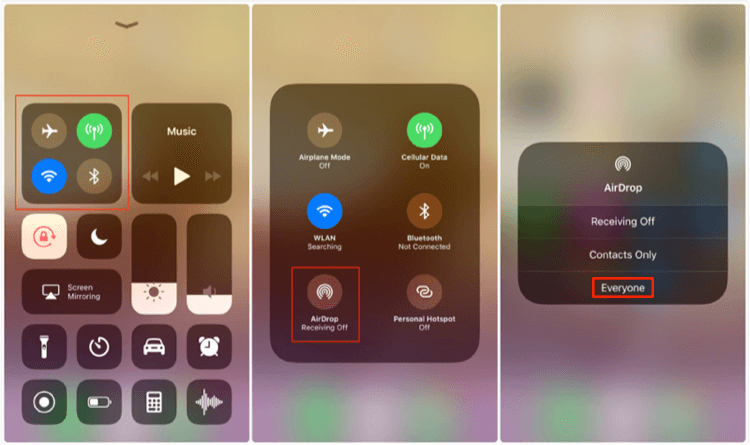
Hoe foto’s overzetten van iPhone naar iPhone met AirDrop
- Open de app Contacten op je oude iPhone.
- Zoek het contact dat u naar de doel-iPhone wilt overzetten.
- Tik op de knop Contacten delen en tik op AirDrop.
- Kies uw nieuwe iPhone > Klik op de knop Accepteren op uw doel-iPhone om de gedeelde contacten te ontvangen.
AirDrop staat u echter alleen toe om één contact per keer over te zetten. Wanneer u alle contacten van iPhone naar iPhone wilt verplaatsen via AirDrop, zou er veel vermoeiende en vermoeiende duplicatie zijn. Om al uw contacten snel van iPhone naar iPhone over te zetten, gaat u naar Methode 1.
De meest magische truc om uw pc te versnellen is om OS te migreren van HDD naar SSD . Hoewel het verplaatsen van Windows naar een SSD geen gemakkelijke taak is, helpt AOMEI Backupper Standard u om de rompslomp in minuten te verwijderen. En bekijk deze gids om te leren hoe u Windows 10 van HDD naar SSD kunt overzetten >
Hoe u contacten van iPhone naar iPhone verplaatst via de simkaart
Als u uw contacten op de simkaart van uw oude iPhone hebt opgeslagen, kunt u deze overzetten naar uw nieuwe iPhone door de simkaart uit de oude iPhone te verwijderen.
- Plaats de simkaart in de nieuwe iPhone.
- Ga naar Instellingen en tik op Contacten.
- U ziet de optie SIM-contacten importeren.
- Nadat het proces is voltooid, worden de contacten op uw oude iPhone overgezet naar de nieuwe iPhone.
De iPhone iPad iPod touch staat gebruikers echter niet toe om contacten te back-uppen naar de SIM, en contracten moeten worden opgeslagen in het geheugen van de iPhone. Dus als er geen contact op uw SIM-kaart staat, raadpleeg dan de andere manieren in dit artikel om contacten te verplaatsen naar de nieuwe iPhone.
- Ook als u contacten van iPhone naar Mac/pc , van computer naar iPhone of van iPhone naar iTunes wilt overzetten , kunt u dit hiermee eenvoudiger maken.
- Naast contacten ondersteunt AnyTrans ook het overbrengen van maximaal 25 soorten gegevens van iPhone naar iPhone, zoals berichten , foto’s, video’s, muziek , spraakmemo’s, enz.
Synchroniseer contacten met een nieuwe iPhone met de telefoon-naar-telefoon-overdrachtstool
Een andere manier om alle contacten van uw oude iPhone naar een nieuwe iPhone over te zetten, is PhoneTrans. PhoneTrans is een professionele telefoon-naar-telefoon overdrachtstool, die is ontworpen om iOS/iPadOS naar iOS/iPadOS, Android naar Android, tussen iPhone en Android overdracht makkelijker en sneller te maken.
- Met PhoneTrans kunt u met één klik contacten synchroniseren met uw nieuwe iPhone .
- Om de upgrade naar een nieuwe iPhone soepel te laten verlopen , kunt u meer gegevens naar uw nieuwe iPhone overzetten, waaronder berichten, foto’s, video’s, muziek, notities, boeken en meer.
- Met PhoneTrans bespaart u enorm veel tijd bij gegevensoverdracht en kostbare telefoonopslag dankzij de snelle overdrachtsmodus .
- Bovendien kunt u WhatsApp/Line/Viber-gegevens en andere apps overzetten naar uw nieuwe iPhone.
Gratis downloaden voor alle windows & 100% veilig Gratis downloaden voor alle mac & 100% veilig
Gratis downloaden100% schoon & veilig
Nu kunt u de nieuwste versie van PhoneTrans op uw computer downloaden en al uw contacten eenvoudig naar de nieuwe iPhone verplaatsen:
Stap 1. Open PhoneTrans en tik op Telefoon naar telefoon. Kies vervolgens de modus Snelle overdracht en klik op de knop Overdracht starten.
Stap 2. Sluit uw oude iPhone en nieuwe iPhone aan met een USB-kabel. Bevestig het bronapparaat en het nieuwe apparaat. Klik vervolgens op de knop Overzetten om door te gaan.
Stap 3. Alle gegevens, inclusief agenda, spraakmemo’s, foto’s, etc. op de oude iPhone worden hier weergegeven. Selecteer contacten of andere gegevens om nu over te zetten.
Vijf manieren: Zet foto’s rechtstreeks over van iPhone/iPad naar PC >
Hoe je foto’s van iPhone naar Mac overzet op 7 manieren >
Conclusie
Dat is alles over hoe je contacten van iPhone naar iPhone overzet. Zoals je kunt zien, als je liever een snellere manier hebt om het te doen , dan is AnyTrans een betere keuze, waarmee je alle benodigde contacten direct kunt overzetten. Het zou ook het beste antwoord zijn op “hoe zet ik mijn contacten over van mijn oude telefoon naar mijn nieuwe?”.

AnyTrans – Gegevens overzetten naar nieuwe iPhone 15
Download AnyTrans gratis om gegevens van uw oude iPhone naar uw nieuwe iPhone 15 te verplaatsen, inclusief contacten, berichten, foto’s , apps, enz.
Productgerelateerde vragen? Neem contact op met ons ondersteuningsteam voor een snelle oplossing >